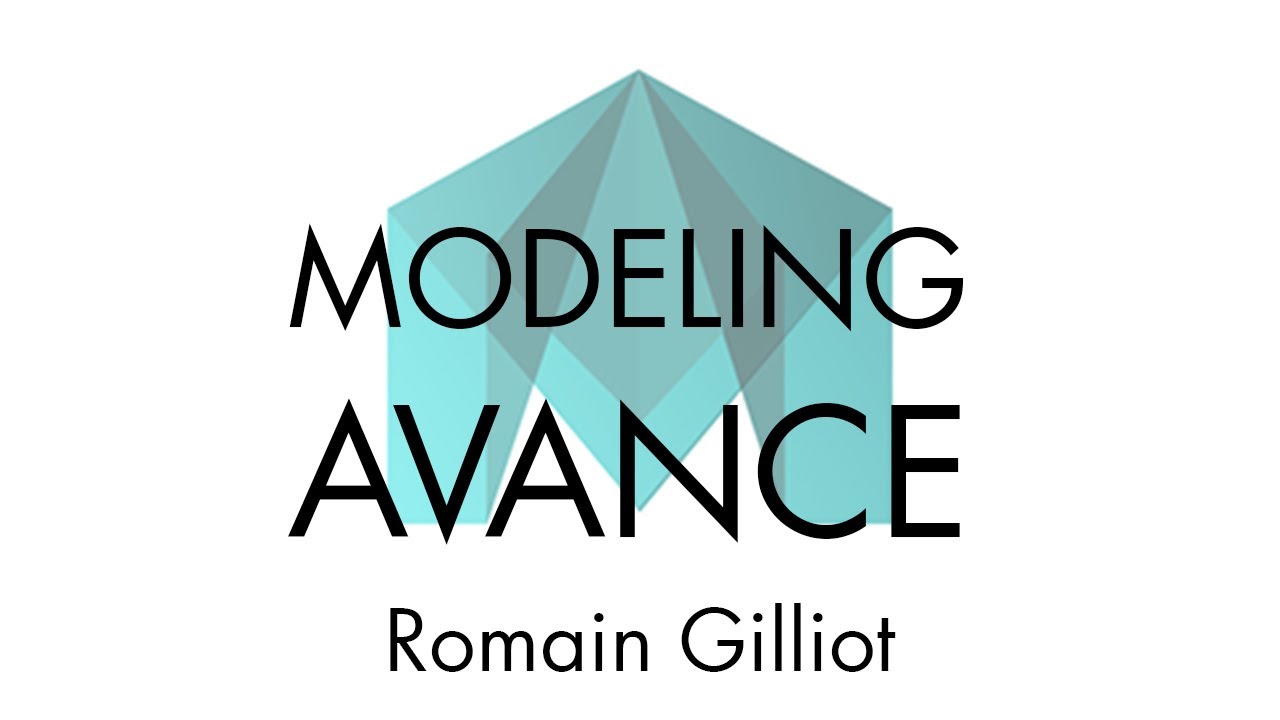Linux Command Line Tutorial For Beginners 16 - echo command
Summary
TLDRDans cette vidéo, l'auteur explique l'utilisation de la commande echo dans Linux, essentielle pour afficher des textes et des variables. Il décrit comment déclarer des variables sans espace autour du signe égal, puis les afficher à l'aide de la commande echo en ajoutant un symbole dollar. L'importance de l'utilisation de guillemets et des options d'échappement avec la commande echo est également abordée. Enfin, des exemples pratiques montrent comment manipuler le texte à l'aide de séquences d'échappement, ce qui est fondamental pour le scripting Bash.
Takeaways
- 😀 La commande `echo` en Linux permet d'afficher du texte dans le terminal.
- 😀 Pour afficher du texte, utilisez `echo` suivi du texte souhaité, comme `echo 'hello world'`.
- 😀 Il est recommandé d'utiliser des guillemets doubles autour du texte pour une meilleure clarté.
- 😀 Les variables peuvent être déclarées sans espaces autour du symbole égal, par exemple `ma_variable=valeur`.
- 😀 Pour afficher la valeur d'une variable, utilisez `echo` suivi du symbole dollar, comme `echo $ma_variable`.
- 😀 Les variables ne persistent que pour la session actuelle du terminal et disparaissent après la fermeture.
- 😀 Vous pouvez déclarer des variables de type entier, comme `x=10`, et les afficher avec `echo`.
- 😀 La commande `echo` peut être utilisée avec l'option `-e` pour interpréter les séquences d'échappement.
- 😀 Les séquences d'échappement, telles que ` ` pour les tabulations et ` ` pour les nouvelles lignes, permettent de formater la sortie.
- 😀 Pour en savoir plus sur les séquences d'échappement, consultez les pages de manuel en utilisant `man echo`.
Q & A
Quelle est la fonction de la commande echo dans Linux ?
-La commande echo affiche tout le texte qui suit le mot-clé 'echo' dans le terminal.
Pourquoi est-il conseillé d'utiliser des guillemets autour du texte dans la commande echo ?
-Utiliser des guillemets permet de gérer les espaces et de s'assurer que le texte est interprété correctement.
Comment déclarer une variable dans le terminal Linux ?
-Pour déclarer une variable, donnez-lui un nom, suivez-le de l'opérateur '=' sans espaces, puis assignez-lui une valeur.
Comment afficher la valeur d'une variable avec echo ?
-Pour afficher la valeur d'une variable, utilisez 'echo' suivi du symbole '$' et du nom de la variable, par exemple 'echo $ma_variable'.
Les variables déclarées dans le terminal sont-elles permanentes ?
-Non, les variables sont valides uniquement pour la session en cours du terminal. Elles disparaissent lorsque le terminal est fermé.
Que signifie l'option '-e' avec la commande echo ?
-L'option '-e' active l'interprétation des séquences d'échappement, permettant d'utiliser des caractères spéciaux comme les tabulations et les nouvelles lignes.
Quel est l'effet de la séquence d'échappement '\n' dans la commande echo ?
-La séquence '\n' insère une nouvelle ligne, déplaçant le texte suivant à la ligne suivante dans la sortie.
Comment déclarer une variable entière dans le terminal ?
-Vous pouvez déclarer une variable entière en utilisant un nom suivi de '=' et d'une valeur numérique, par exemple 'X=10'.
Comment peut-on rechercher d'autres séquences d'échappement disponibles ?
-Vous pouvez rechercher d'autres séquences d'échappement en consultant les pages de manuel en utilisant la commande 'man echo'.
Quels sont quelques exemples de séquences d'échappement utilisées avec echo ?
-Quelques exemples incluent '\t' pour une tabulation, '\n' pour une nouvelle ligne, et '\b' pour un retour arrière.
Outlines

Dieser Bereich ist nur für Premium-Benutzer verfügbar. Bitte führen Sie ein Upgrade durch, um auf diesen Abschnitt zuzugreifen.
Upgrade durchführenMindmap

Dieser Bereich ist nur für Premium-Benutzer verfügbar. Bitte führen Sie ein Upgrade durch, um auf diesen Abschnitt zuzugreifen.
Upgrade durchführenKeywords

Dieser Bereich ist nur für Premium-Benutzer verfügbar. Bitte führen Sie ein Upgrade durch, um auf diesen Abschnitt zuzugreifen.
Upgrade durchführenHighlights

Dieser Bereich ist nur für Premium-Benutzer verfügbar. Bitte führen Sie ein Upgrade durch, um auf diesen Abschnitt zuzugreifen.
Upgrade durchführenTranscripts

Dieser Bereich ist nur für Premium-Benutzer verfügbar. Bitte führen Sie ein Upgrade durch, um auf diesen Abschnitt zuzugreifen.
Upgrade durchführen5.0 / 5 (0 votes)